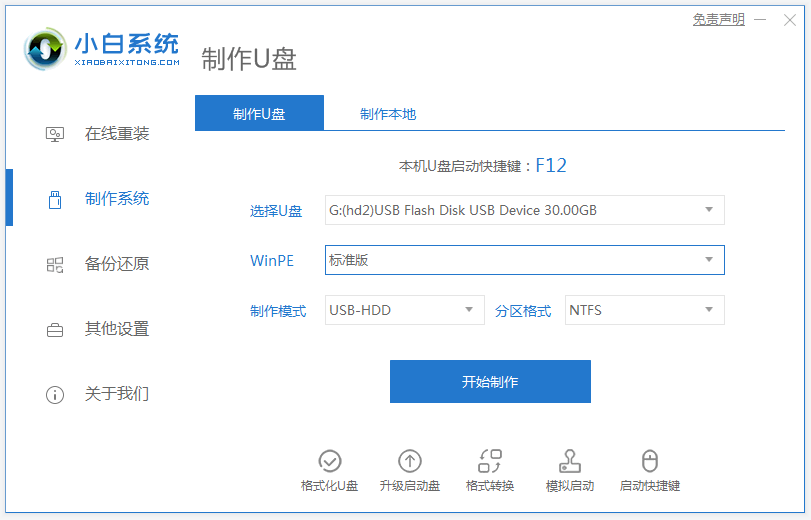在这个信息时代,电脑是必备品,但是当电脑发生故障时,得重新安装系统,如果需要使用U盘启动盘工具来安装系统的话,小编推荐一款简洁,高效的大白菜U盘启动盘,今天来看看大白菜U盘启动官网及制作U盘启动盘教程,大家一起来看看吧。
1、 下载并安装好大白菜装机版(http://www.winbaicai.com/)打开软件并插入U盘。 选择“默认模式”,在磁盘列表中选择需要制作启动的设备,在模式选项中选择“USB-HDD”,格式选择“NTFS”

2、 点击“一键制作成USB启动盘”

3、 在弹出的信息提示窗口中,点击“是”(注:制作启动盘会格式化U盘,请提前备份好U盘数据!)

u盘写保护怎么格式化的步骤教程
U盘被写保护了怎么办,无法正常的使用,无法拷贝文件进去,也无法修改里面的文件,甚至是无法进行格式化,那么要怎么办呢,今天来看看U盘写保护怎么格式化的解决方法,一起来学习一下吧.
4、 这时候大白菜装机版U盘工具对U盘写入大白菜相关数据,请耐心等待

5、 完成写入后,点击“是”进行模拟启动
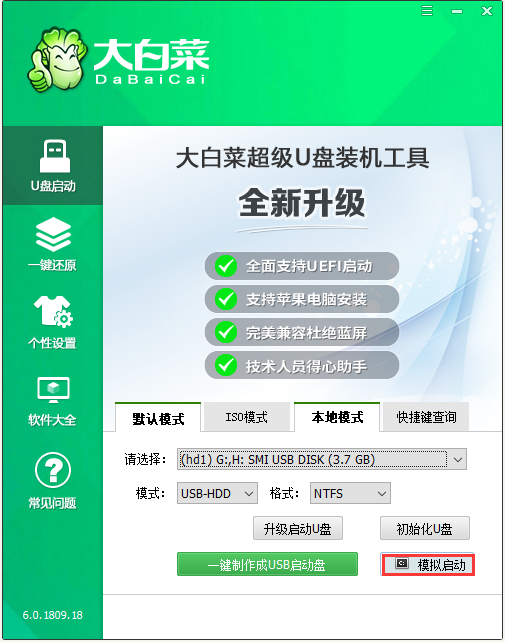
6、 模拟电脑成功启动说明大白菜U盘启动盘制作成功,按住Ctrl Alt可释放鼠标进行窗口关闭的操作
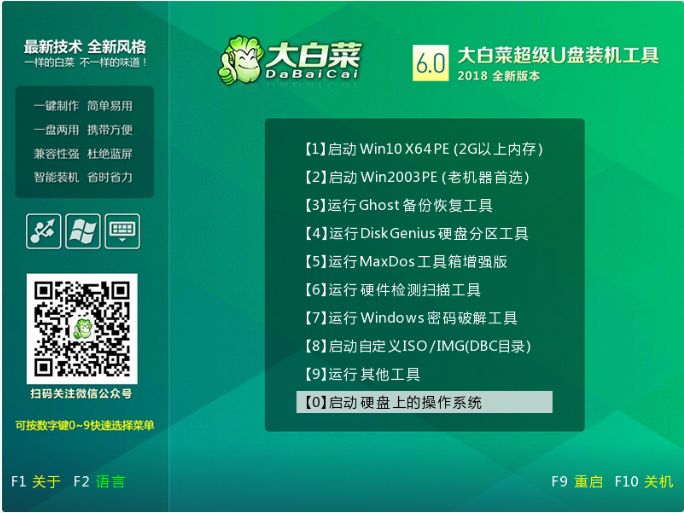
以上就是大白菜u盘启动官网及制作U盘启动盘教程啦,希望能帮助到大家。
以上就是电脑技术教程《大白菜u盘启动官网及制作U盘启动盘教程》的全部内容,由下载火资源网整理发布,关注我们每日分享Win12、win11、win10、win7、Win XP等系统使用技巧!宏碁怎么改uefi装系统的步骤教程
现在的新电脑基本都是uefi启动, 不过这bios上还是会有legacy的选项,这也是为了兼容之前的系统,今天来跟大家说说宏碁怎么改uefi装系统,大家一起来看看吧.